本文紀錄在「TP-Link Archer A6 AC1200 v3」路由器刷OpenWrt韌體,最終又刷回原廠的過程。
初次玩這種的,為什麼想在路由器刷OpenWrt,因為要追求自由軟體!控制一切的快感!其次是因為好玩(吐舌)即使把全家網路癱瘓也在所不惜。
咦?對的,刷OpenWrt真的癱瘓我家網路了,讓我不得不放棄OpenWrt,最後面再講我如何處置的…。
1. 刷OpenWrt的理由#
路由器本身可以視作一台小電腦,負責處理網路訊號。原廠提供的韌體功能有限,想要更多自訂的自然就會刷第三方韌體。其中OpenWrt是發展最久的專案之一,本身是一個極小化Linux系統,針對路由器打造的開源作業系統。刷入之後你就可以任意ssh到root帳號,做想做的事情了。
比方說裝個內網穿透的VPN服務之類的。中國用戶還很愛用OpenWrt連翻牆軟體。
近來OpenWrt進入穩定發表版本的模式,穩定版都有提供圖形界面,使用者不太需要打指令了。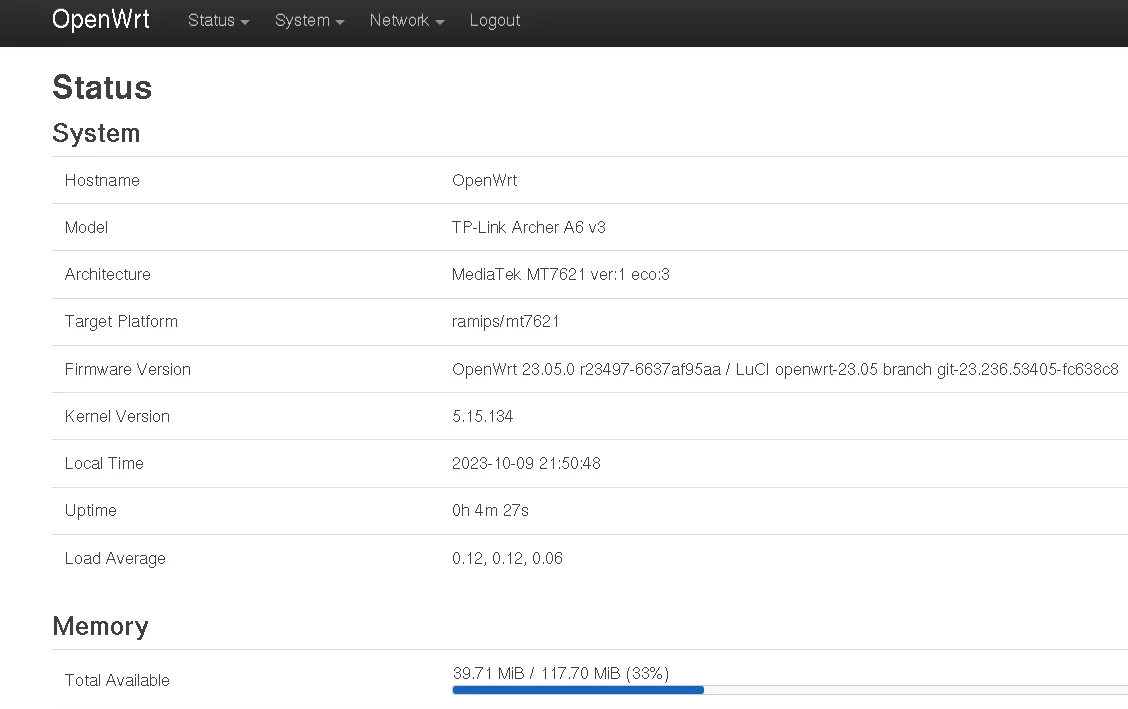
在安裝OpenWrt前,需要對網路架構和Linux系統有基本認識。
還要準備一台可以正常上網的電腦,要有RJ45網路孔方便跟路由器直接連線。沒有RJ45孔的話買條USB轉接線就可以了。
最後要了解如何進入救援模式,並且準備有4G網路的手機做緊急救援用。
2. 刷入OpenWrt#
到OpenWrt官網查詢路由器支援程度,版本需精確,路由器只要一改版晶片可能就不一樣了。TP-Link Archer A6 v3使用的是MediaTek MT7621DAT處理器,mipsel架構。該路由器的頁面有23.05.0韌體可以下載
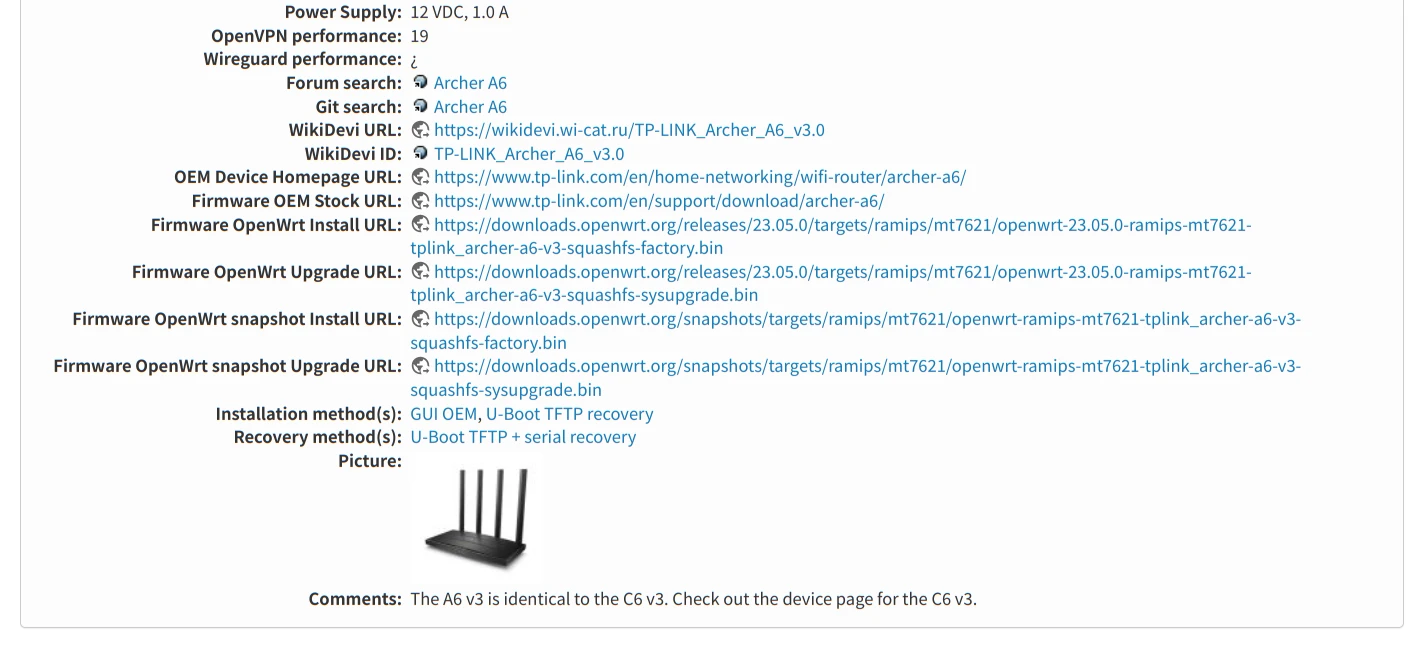
點
Firmware OpenWrt Install URL連結下載,有版本號碼的理論上比Snapshot要穩。此版本可以利用TP-Link的韌體更新機制刷進去。將電腦連到路由器的LAN孔,電腦端會出現一個有線乙太網路連線。

以瀏覽器開啟
http://192.168.0.1或http://192.168.1.1,登入TP-Link後台界面。進入進階設定,點選升級韌體,上傳*.bin檔案。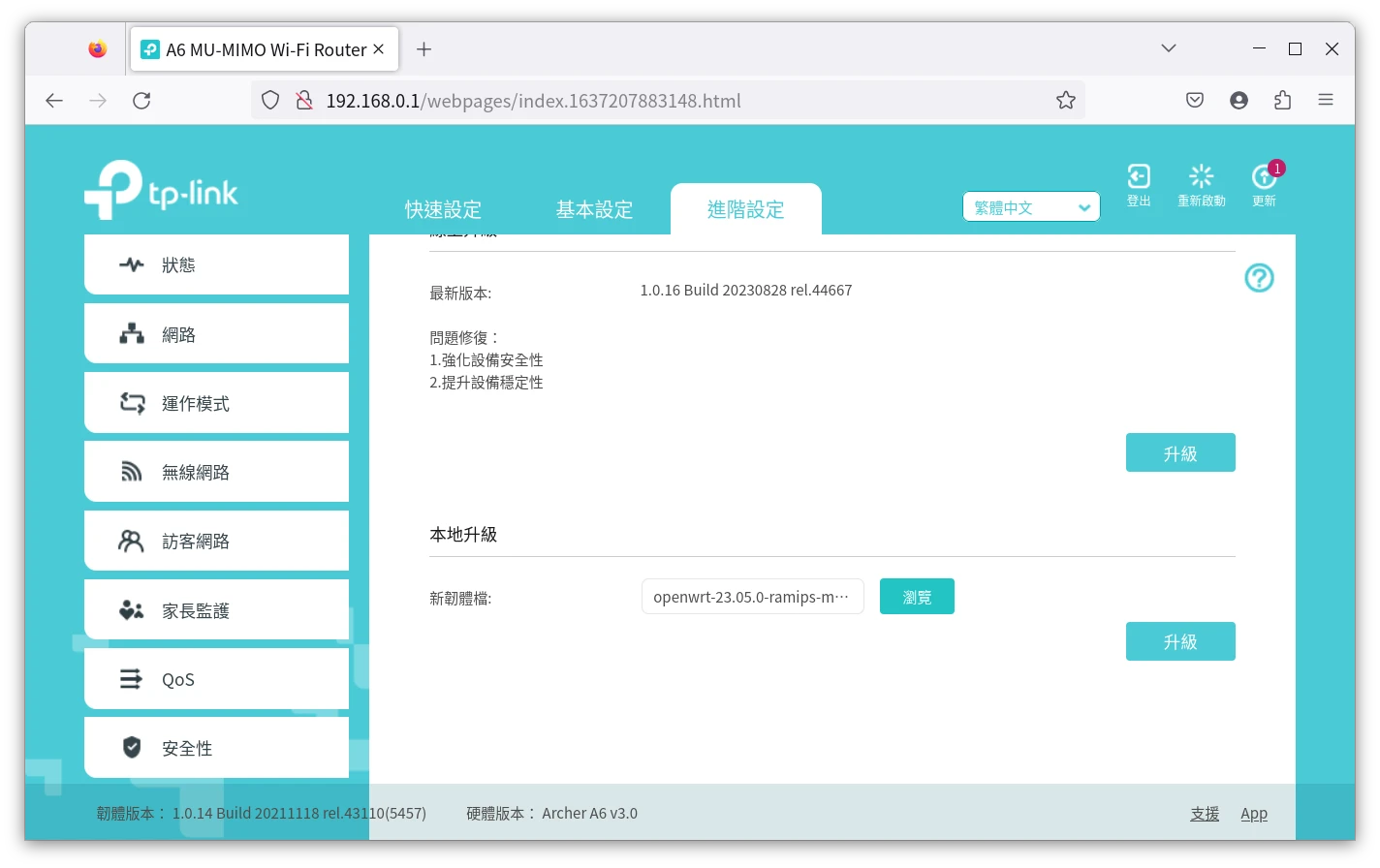
刷入後路由器會重啟(看燈號確認,網頁可能會卡住),之後繼續維持電腦與路由器直接連線的方式,才能存取網頁界面。
3. 透過網頁介面啟用Wifi#
OpenWrt穩定版提供LuCI網頁界面。
輸入http://192.168.1.1登入,預設沒有密碼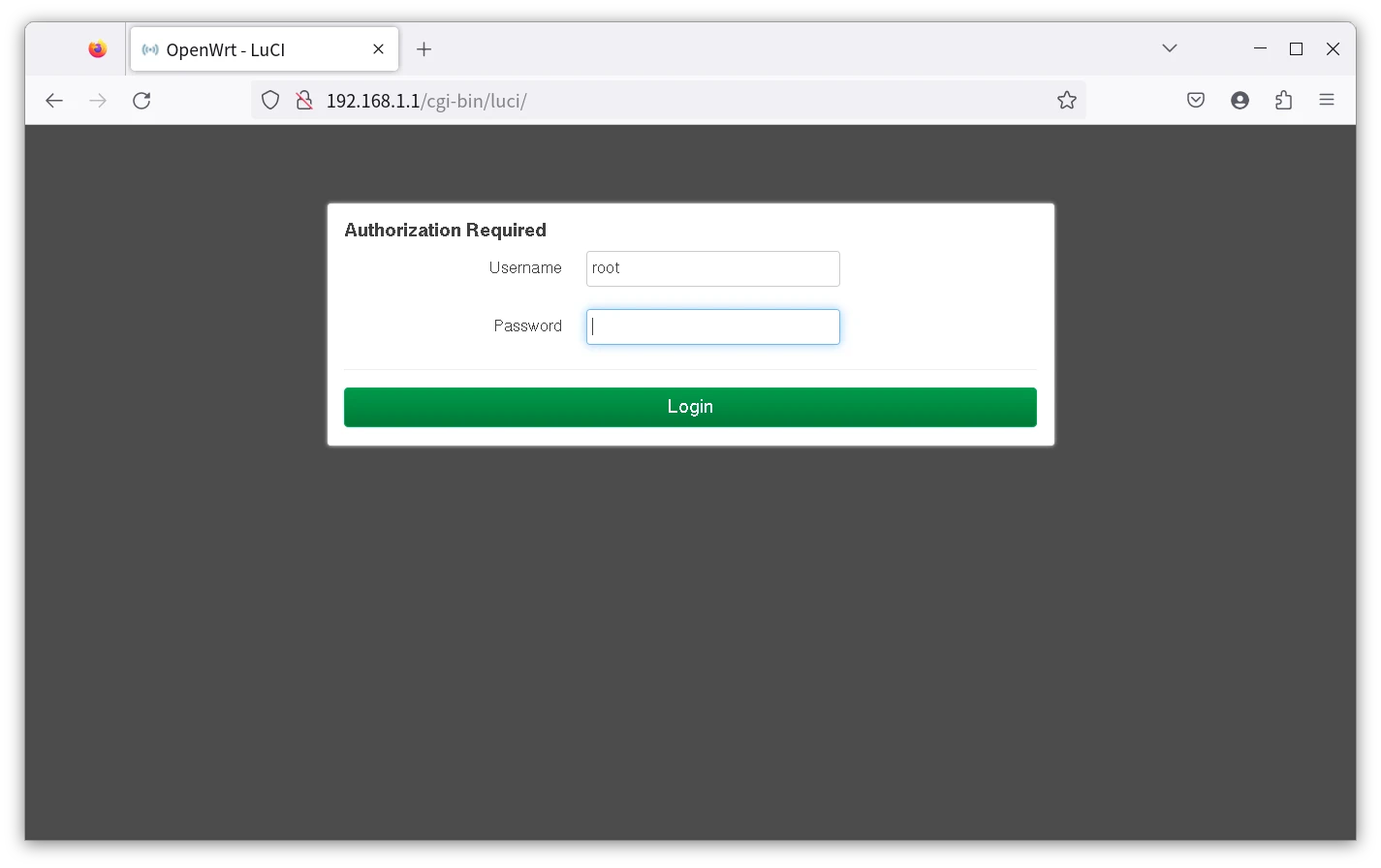
按照指示設定密碼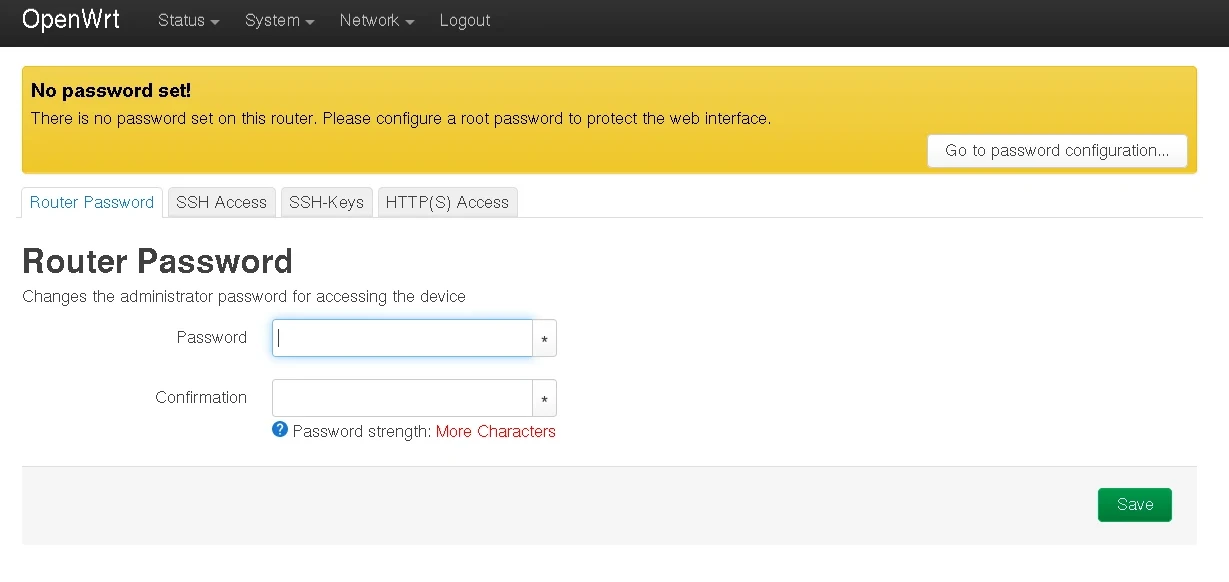
到System調整時區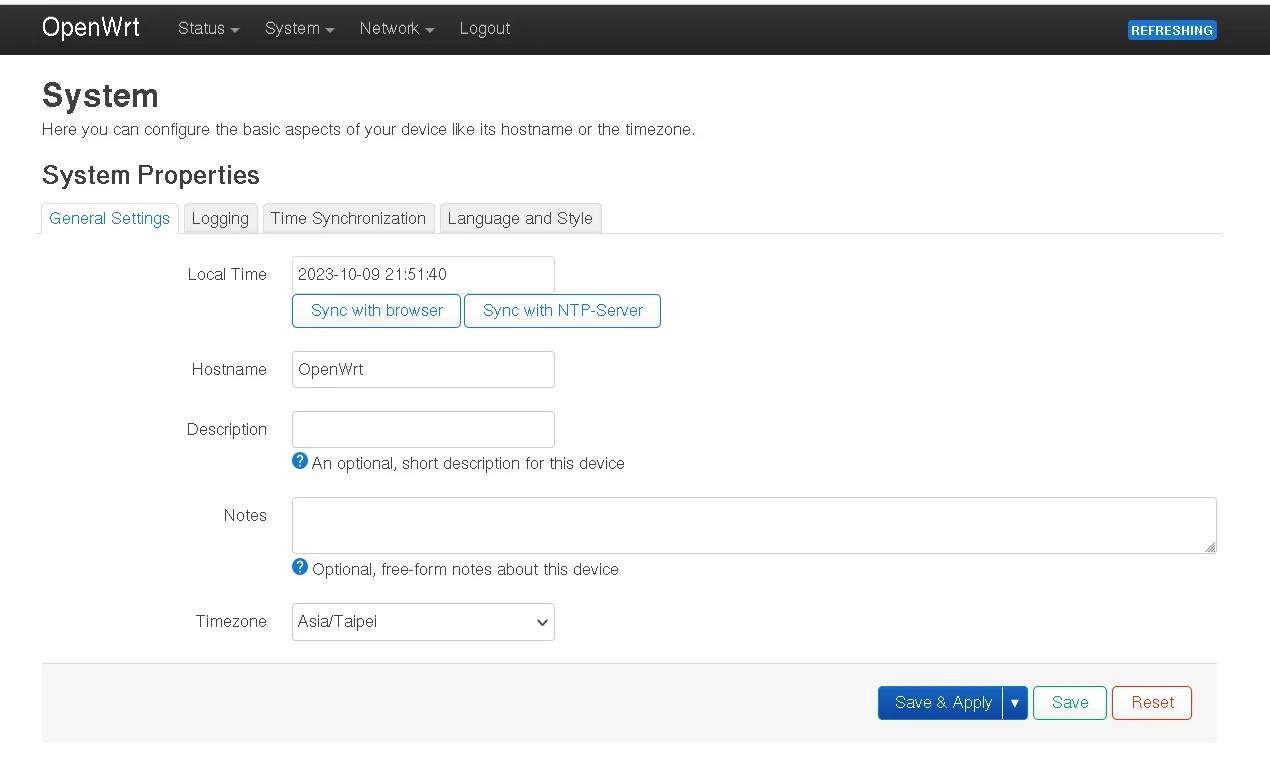
我等會會將路由器直接用WAN連接到數據機(Modem),OpenWrt應該會自動偵測網路連線,到Network → Wireless,將Wifi啟用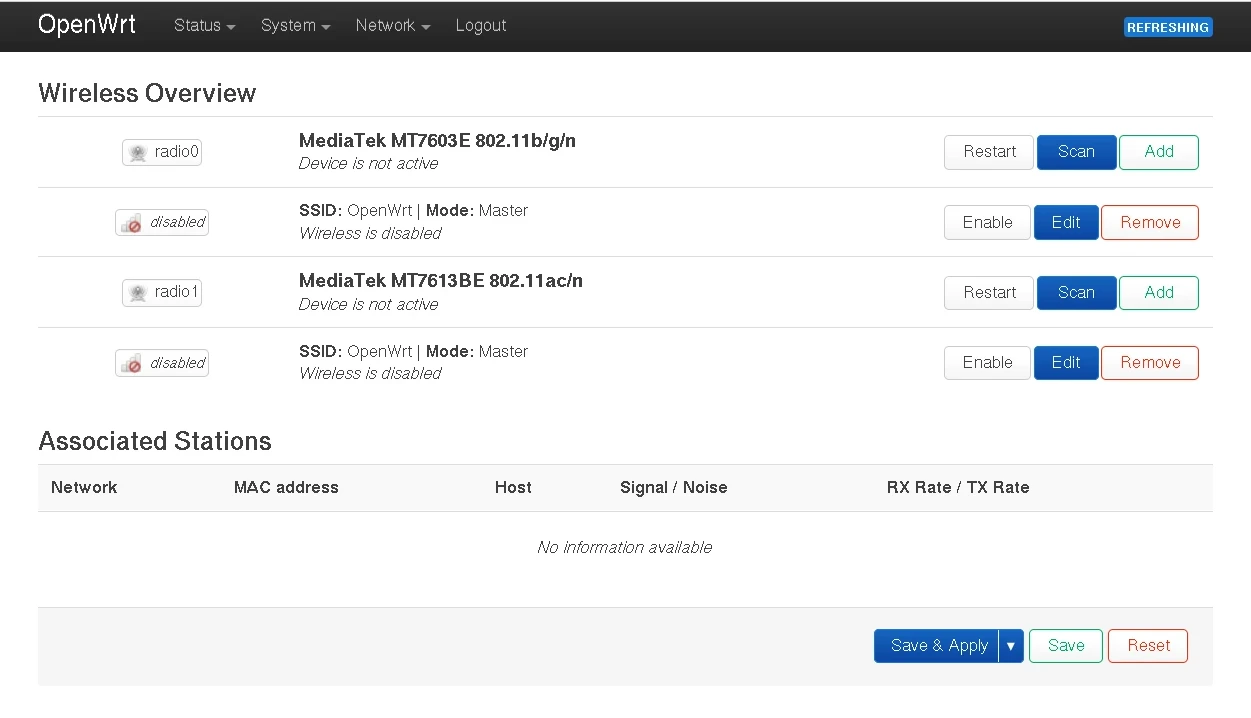
再點選下面的Interfaces,設定密碼。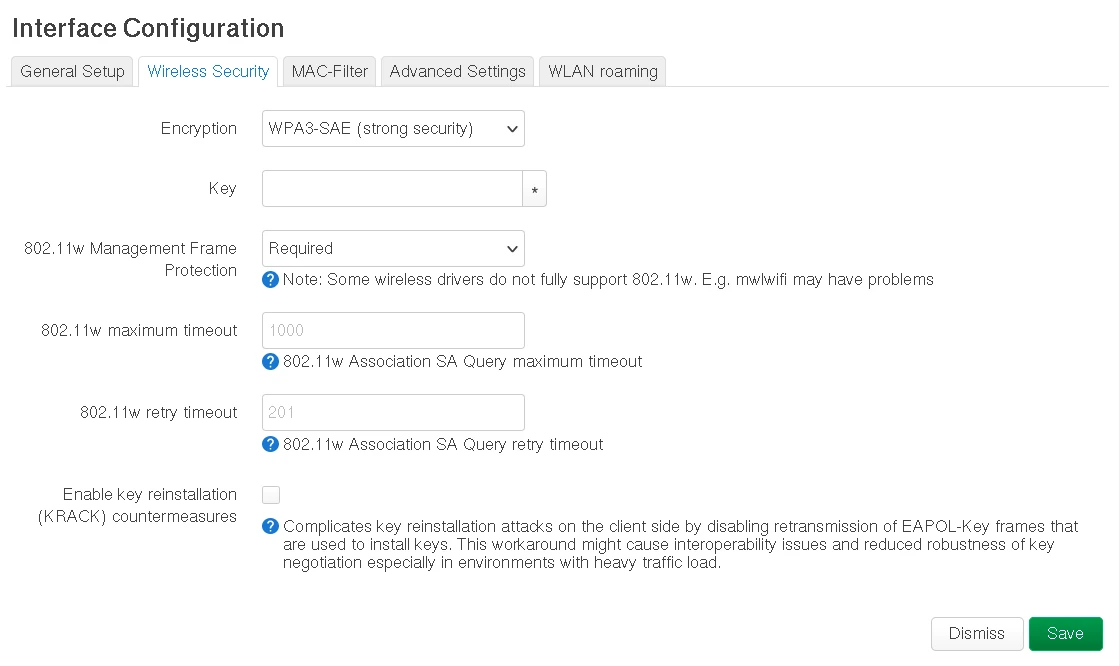
因為這台路由器支援2.4Ghz和5Ghz,所以有二個無線網路(點Edit,看Channel的頻率判斷)。選擇其中一個開啟,也可以兩個都開。
若是兩個SSID設定一樣的話,就讓連線裝置自行判斷要連2.4Ghz還是5Ghz。
4. SSH進命令行界面#
將路由器接上數據機。確認Wifi能運作的情況下,執行指令:ssh root@192.168.1.1
可登入純文字界面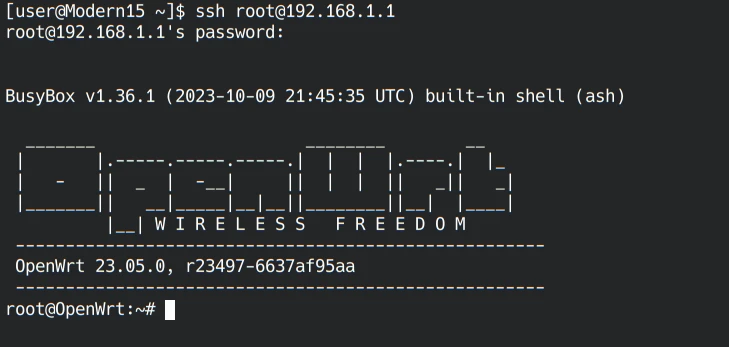
更新套件庫的指令:
opkg update
鑑於LuCI已包辦大部分操作,其實不太會用到指令。另外根據OpenWrt社群的建議,別隨便跑opkg upgrade亂升級套件。
5. 如何將TP-Link路由器刷回原廠韌體#
不幸的是我得放棄跑OpenWrt了。這台TP-Link路由器是低階機種,容量8MB,沒有USB孔擴充,其實也幹不了什麼事情。如果只是要VPN服務的話,原廠韌體就有提供了。
相較原廠韌體,OpenWrt表現非常不穩定,除了速度變慢,每幾秒還會出現爆ping的延遲感,可是用traceroute看又正常。
這樣我家網路就形同癱瘓了。俗話說玩電玩不會讓人想殺人,網路lag才會。
看OpenWrt論壇很多人也有這問題。排查一整天,改頻段、改DNS還是抓不出原因,不想冒險用Snapshot版本,只好刷回原廠了。
TP-Link官方說明是使用網頁Recovery恢復原廠系統,可是我已經不是原廠韌體了。
另一個方法是用UART,那得拆機焊接,我不會。
第三個TFTP傳輸模式。參考TP-Link社群說明,將電腦與路由器直接連線,在Windows電腦跑TFTPD64程式,按路由器的RESET鍵和開機鍵五秒放開,開機就會自動把韌體傳過去…不管我按多久都沒反應,開機還是進OpenWrt。
Linux的作法參考這部影片
最後想到一個玉碎的方法:將電腦與路由器直接連線,透過OpenWrt的System → Firmware Update韌體更新界面,強行把TP-Link Archer A6原廠韌體傳上去。無視警告,點選Force upgrade。
萬幸的是,在重開機後就進入TP-Link的Recovery了!上傳韌體後一切正常,以前設定的網路也回來了。
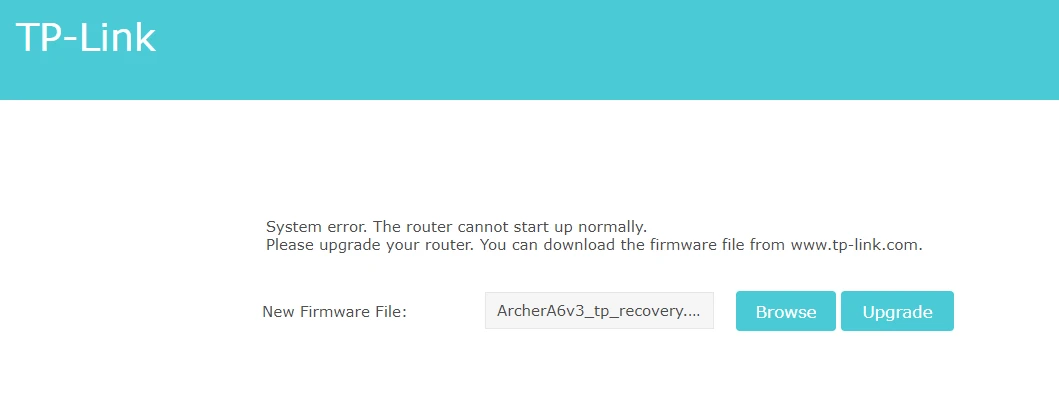
就是這樣,我還有很多要學的才能玩好OpenWrt。